Как да активирате лентата с инструменти за Widgets в Windows 11
Започвайки с Windows 11 build 25227, Microsoft обяви промяна в падащия прозорец Widgets. Сега ще има лента с инструменти с редица допълнителни бутони, които позволяват на потребителя да опреснява уиджети, да има достъп до карти, новини и други популярни услуги на Microsoft и др. Комплектът бутони може да варира. Освен това е достъпен за малка избрана група вътрешни лица, така че не много хора виждат тази промяна. Ето как да го активирате.
Реклама
Въпреки че Microsoft работи активно върху Widgets, все още има място за подобрения. Компанията наскоро добави възможността да ги деактивира да се отварят при задържане на мишката с проста страница с настройки. Има също така известия и значки, които можете да видите в лентата на задачите всеки път, когато Wifget покаже нещо важно.
Обявената поддръжка на джаджи от трети страни обаче все още е на ранен етап. Документацията е достъпна за разработчиците, но няма нито едно мини приложение, което да се добави към набора от изградени от Microsoft уиджети. Те все още предстоят.
Към момента Microsoft е подобрила изскачащия прозорец Widgets с лента с инструменти с разширени контроли и бутони. Те добавят допълнителна стойност и удобство към прозореца, напр. можете бързо да опресните емисиите му или да получите достъп до други онлайн услуги като карти.

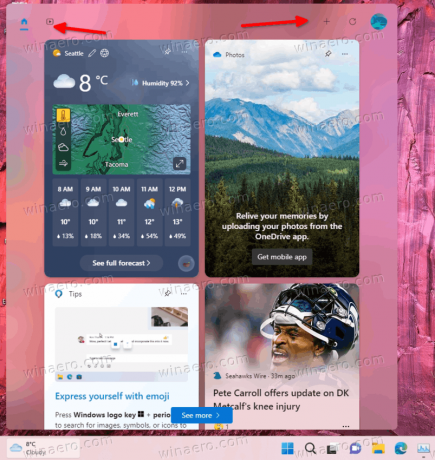
Достъпът до панела с джаджи в момента е ограничен до малка група потребители. Ако не виждате тази новост, направете следното, за да активирате опциите за Widgets. Методът, разгледан по-долу, работи в
Активирайте лентата с инструменти за Widgets в Windows 11
- Отворете тази страница в GitHub във вашия браузър и изтеглете ViveTool.
- Разархивирайте го в папката c:\vivetool.

- Натиснете Печеля + х и изберете Терминал (администратор).

- Сега въведете следната команда и натиснете Въведете:
c:\vivetool\vivetool /активиране /id: 40772499. Стартирайте го в PowerShell (Ctrl + Shift + 1) или команден ред (Ctrl + Shift + 2) раздел.
- Рестартирайте устройството си, за да влязат в сила промените.
Това е. Сега ще видите новата лента с инструменти в Widgets на Windows 11.
Активирането на експериментални функции с ViveTool винаги е свързано с известен риск. Microsoft обикновено скрива функции, които не са пълни или не са достатъчно стабилни. Ако имате някакъв страничен ефект или неочаквано поведение след активиране на лентата с инструменти на Widget, винаги можете да я деактивирате със следната команда:
c:\vivetool\vivetool /деактивиране /id: 40772499
Не забравяйте да го стартирате като администратор и рестартирайте Windows 11, след като го стартирате.
Това работи в Windows 11 Build 25227 (Dev) и 25217 (Бета). Можете да разберете каква версия на Windows 11 използвате, като натиснете Печеля + Р и писане winver в Бягай кутия.
чрез PhantomOfEarth
Ако ви харесва тази статия, моля, споделете я чрез бутоните по-долу. Това няма да отнеме много от вас, но ще ни помогне да растем. Благодаря за подкрепата!
Реклама

